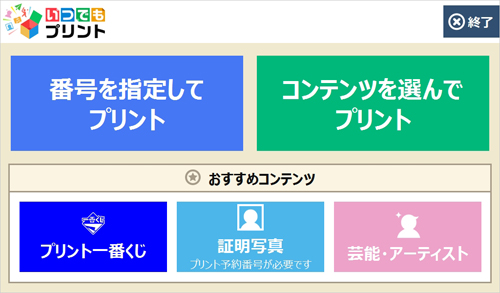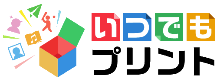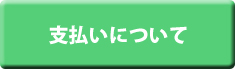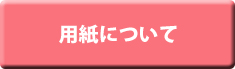購入方法について
- 【ミニストップ】マルチコピー機でのコンテンツの購入方法
- 一部のおすすめ商品についてはマルチコピー機「いつでもプリント」のメニュー画面から購入することができます。
① 店頭のマルチコピー機から購入したい商品を選択します。
①-1 タッチパネルのメニュー画面で「いつでもプリント」を押します。
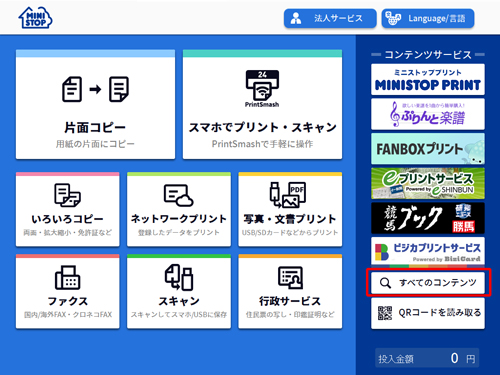
①-2 サービス規約確認後に表示されるメニューより「コンテンツを選んでプリント」または
おすすめコンテンツのボタンを押しご希望商品をお選びください。
※「おすすめコンテンツ」は時期により変更となる場合がございます。